Word 表の行の高さをドラッグして調整できない

最初に幅を調整する必要があるセルを選択します
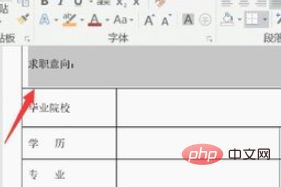
Word の [スタート] メニューをクリックし、[段落] ダイアログ ボックスを選択します
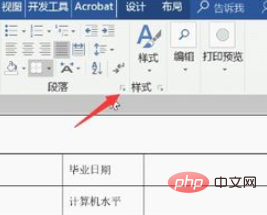
間隔で、段落の前後を 0 行に設定し、[OK]
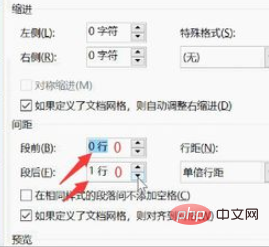
[後で設定] をクリックします。 , セルの境界線をドラッグしてセルの幅を簡単に調整しましょう
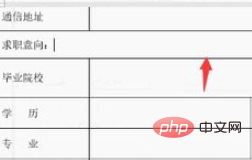
おすすめ関連記事チュートリアル: word チュートリアル
以上がWord 表の行の高さをドラッグして調整できないの詳細内容です。詳細については、PHP 中国語 Web サイトの他の関連記事を参照してください。

ホットAIツール

Undresser.AI Undress
リアルなヌード写真を作成する AI 搭載アプリ

AI Clothes Remover
写真から衣服を削除するオンライン AI ツール。

Undress AI Tool
脱衣画像を無料で

Clothoff.io
AI衣類リムーバー

AI Hentai Generator
AIヘンタイを無料で生成します。

人気の記事

ホットツール

メモ帳++7.3.1
使いやすく無料のコードエディター

SublimeText3 中国語版
中国語版、とても使いやすい

ゼンドスタジオ 13.0.1
強力な PHP 統合開発環境

ドリームウィーバー CS6
ビジュアル Web 開発ツール

SublimeText3 Mac版
神レベルのコード編集ソフト(SublimeText3)

ホットトピック
 7554
7554
 15
15
 1382
1382
 52
52
 83
83
 11
11
 24
24
 96
96
 Windows 11で画面の明るさを調整する方法
Jan 02, 2024 pm 03:17 PM
Windows 11で画面の明るさを調整する方法
Jan 02, 2024 pm 03:17 PM
win11 では、画面の明るさが暗すぎると画像がはっきりと見えなくなり、明るすぎると目がまぶしくなります。ディスプレイ設定で調整できるのでとても便利です。 win11で画面の明るさを調整する方法: 1.まず下の「スタートメニュー」を開きます。 2.次に上の「設定」をクリックします。 3.開いたら、右側の「ディスプレイ」設定に入ります。 4. 開いたら、明るさスライダーをスライドして画面の明るさを調整します。
 Vueでテーブルの行の高さを変更する方法
Jan 31, 2023 pm 04:11 PM
Vueでテーブルの行の高さを変更する方法
Jan 31, 2023 pm 04:11 PM
vue でテーブルの行の高さを変更する方法: 1. 対応する vue ファイルを開きます; 2. テーブル スタイル コードを表示します; 3. ":row-style="{height:'20px'}" :cell-style="{ padding :'0px'}""テーブルの行の高さは属性値によって変更できます。
 EdgeブラウザでWebページのズーム率を変更する方法
Jan 29, 2024 pm 09:06 PM
EdgeブラウザでWebページのズーム率を変更する方法
Jan 29, 2024 pm 09:06 PM
EdgeブラウザのWebページの表示比率を調整するにはどうすればよいですか? Edgeブラウザを使用する際にWebページの表示比率を調整したい場合、その調整方法をご紹介します!エッジブラウザを使用して Web を閲覧する場合、一部の Web ページの文字が比較的小さい場合、Web ページの比率を調整してページ全体を拡大し、文字をはっきりと見ることができます。具体的な操作については以下でご紹介していきます!そうでない場合は、読み続けてください。 Edge ブラウザの Web ページの表示比率を調整するためのヒント: 1. Edge ブラウザを使用して拡大する Web ページを開いた後、ブラウザの右上隅にある 3 つの点で構成される「設定とその他」アイコンをクリックします。 2. 次に、下に表示される Edge ブラウザのメニュー ウィンドウで [ズーム] オプションを見つけます。
 Win10で1920x1080の解像度が表示されない問題を解決する方法
Jan 06, 2024 am 09:08 AM
Win10で1920x1080の解像度が表示されない問題を解決する方法
Jan 06, 2024 am 09:08 AM
win10 システムは非常に優れたシステムであり、その強力な安定性がシステムの最も強力な部分ですが、今日、エディターは win10 の解像度が 1920x1080 にならない問題の解決策を提供します。必要に応じて一緒に見てみましょう。 win10 システムの解像度が 1920x1080 ではない問題の解決策: 注: win10 の解像度が 1920x1080 ではない問題は、グラフィック カード ドライバーが原因です。したがって、グラフィックカードドライバーを更新する必要があるだけです。 (具体的な手順は次のとおりです) 1. コンピュータを右クリックし、「管理」を選択して開きます。 2. 開いた管理インターフェイスの左側からデバイス マネージャーを見つけます。 3. 開いたデバイス マネージャー インターフェイスの左側からディスプレイ アダプターを探して開きます。 4. 最後に、右クリックして選択します。
 win11でマウスのdpiを調整する方法
Dec 29, 2023 pm 04:34 PM
win11でマウスのdpiを調整する方法
Dec 29, 2023 pm 04:34 PM
ゲーマーにとって、マウスの dpi は操作感を左右する非常に重要ですが、win11 でマウスの dpi を調整するにはどうすればよいでしょうか?実は、使用するマウスのモデルによって調整方法が異なる場合があります。 win11でマウスのdpiを調整する方法 方法1: (一般) 1. まず、「設定」アプリケーションを開き、左側の「Bluetoothとその他のデバイス」をクリックします。 2. 次に、右側の「マウス」設定オプションをクリックして入力します。 3. 最後に、このページをクリックしてマウス速度の dpi を変更します。方法 2: (プロ仕様の機器) 1. プロ仕様のマウスには通常、dpi 調整ボタンが付属しています。 2. そうでない場合は、専門的なドライバー ソフトウェアをダウンロードし、その中で dpi を調整します。
 画像表を Word 表に変換する方法
Mar 19, 2024 pm 08:28 PM
画像表を Word 表に変換する方法
Mar 19, 2024 pm 08:28 PM
インターネットの急速な発展により、Word は日常生活に欠かせないオフィスソフトとなっています。日常生活の中で、多くの図表を目にすることがありますが、それを修正して印刷したい場合には、図表をワード形式に変換する必要がありますが、直接変換する方法がわからない人も多いです。 Word で直接変換しますか? 文書内の画像テーブルを Word テーブルに変換するにはどうすればよいですか?以下に絵表をワード表に変換する方法を簡単に紹介します。 1. WPS2019 を使用して xslx ファイルを開き、下図に示すように、メニュー バーの [機能] -> [画像からテキストへ] を見つけます。 2. [画像をテキストに変換]をクリックした後、「Kingsoft OCRテキスト認識」ウィンドウで「」をクリックします。
 Win11マウスのDPIを調整するにはどうすればよいですか?
Jun 30, 2023 pm 12:53 PM
Win11マウスのDPIを調整するにはどうすればよいですか?
Jun 30, 2023 pm 12:53 PM
Win11でマウスのdpiを調整するにはどうすればよいですか?マウスはコンピュータを使用するために不可欠なデバイスです。ゲームをプレイするのが好きな一部のプレイヤーにとって、マウスの DPI 値が高いほど感度が高くなります。しかし、Win11 システムを使用している友人の中には DPI 値を変更したいと考えている人もいます。操作方法は、Win11システムでマウスのdpi値をエディタで変更する方法を見てみましょう。 Win11 でマウス dpi を調整する詳細な手順 1. まず、一般的な方法について説明します。システム設定を開きます。 2.開いたら、左側にBluetoothとその他のデバイスを入力します。 3. 次に、右側でマウス設定を入力します。 4. 最後に、マウス速度の dpi を変更できます。以上は【Win11でマウスのdpiを調整する方法 - Win11の調整】です。
 Word 文書で表を作成するためのガイド
Mar 25, 2024 am 11:09 AM
Word 文書で表を作成するためのガイド
Mar 25, 2024 am 11:09 AM
Word 文書での表の作成ガイド 日常の仕事や勉強では、データを整理して表示するために表を作成することがよくあります。 Word は最も一般的に使用されている文書処理ソフトウェアの 1 つであるため、豊富な表作成機能も提供しています。この記事では、Word 文書で美しく明確な表を作成する方法と、一般的な表の操作テクニックを紹介します。 1. 表の挿入 Word 文書に表を挿入するのは非常に簡単です。表を挿入したい場所の「挿入」タブをクリックし、「表」ボタンを選択して、マウスをドラッグして選択するだけです。




